이 기사에서는 JS와 캔버스를 기반으로 한 버튼 클릭의 물 파급 효과를 공유합니다. 이에 관심이 있는 친구들은 한 번 살펴보시기 바랍니다. 클릭하면 물 파급효과가 나오는데 꽤 재미있어서 간단하게 구현해봤습니다(낮은 버전의 브라우저와의 호환성 문제는 고려하지 않고)
먼저 아래 그림과 같이 효과를 살펴보겠습니다(gif 녹화 소프트웨어). 약간 지저분해서 붙어 있는 것 같습니다...)
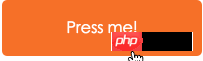 이 효과는 요소 내에 캔버스를 중첩하거나 CSS3을 통해 얻을 수 있습니다.
이 효과는 요소 내에 캔버스를 중첩하거나 CSS3을 통해 얻을 수 있습니다.
Canves 구현 코드를 인터넷에서 가져와 반복적으로 정의된 일부 스타일을 약간 제거하고 js 주석을 추가했습니다. 코드는 다음과 같습니다
html code<a class="btn color-1 material-design" data-color="#2f5398">Press me!</a>
* {
box-sizing: border-box;
outline: none;
}
body {
font-family: 'Open Sans';
font-size: 100%;
font-weight: 300;
line-height: 1.5em;
text-align: center;
}
.btn {
border: none;
display: inline-block;
color: white;
overflow: hidden;
margin: 1rem;
padding: 0;
width: 150px;
height: 40px;
text-align: center;
line-height: 40px;
border-radius: 5px;
}
.btn.color-1 {
background-color: #426fc5;
}
.btn-border.color-1 {
background-color: transparent;
border: 2px solid #426fc5;
color: #426fc5;
}
.material-design {
position: relative;
}
.material-design canvas {
opacity: 0.25;
position: absolute;
top: 0;
left: 0;
}
.container {
align-content: center;
align-items: flex-start;
display: flex;
flex-direction: row;
flex-wrap: wrap;
justify-content: center;
margin: 0 auto;
max-width: 46rem;
}
var canvas = {},
centerX = 0,
centerY = 0,
color = '',
containers = document.getElementsByClassName('material-design')
context = {},
element = {},
radius = 0,
// 根据callback生成requestAnimationFrame动画
requestAnimFrame = function () {
return (
window.requestAnimationFrame ||
window.mozRequestAnimationFrame ||
window.oRequestAnimationFrame ||
window.msRequestAnimationFrame ||
function (callback) {
window.setTimeout(callback, 1000 / 60);
}
);
} (),
// 为每个指定元素生成canves
init = function () {
containers = Array.prototype.slice.call(containers);
for (var i = 0; i < containers.length; i += 1) {
canvas = document.createElement('canvas');
canvas.addEventListener('click', press, false);
containers[i].appendChild(canvas);
canvas.style.width ='100%';
canvas.style.height='100%';
canvas.width = canvas.offsetWidth;
canvas.height = canvas.offsetHeight;
}
},
// 点击并且获取需要的数据,如点击坐标、元素大小、颜色
press = function (event) {
color = event.toElement.parentElement.dataset.color;
element = event.toElement;
context = element.getContext('2d');
radius = 0;
centerX = event.offsetX;
centerY = event.offsetY;
context.clearRect(0, 0, element.width, element.height);
draw();
},
// 绘制圆形,并且执行动画
draw = function () {
context.beginPath();
context.arc(centerX, centerY, radius, 0, 2 * Math.PI, false);
context.fillStyle = color;
context.fill();
radius += 2;
// 通过判断半径小于元素宽度,不断绘制 radius += 2 的圆形
if (radius < element.width) {
requestAnimFrame(draw);
}
};
init();
다음 단계는 코드를 직접 작성하는 것입니다... CSS 작성에 익숙해서인지 css3 구현이 더 편리한 것 같아요...
html code<a class="waves ts-btn">Press me!</a>
.waves{
position:relative;
cursor:pointer;
display:inline-block;
overflow:hidden;
text-align: center;
-webkit-tap-highlight-color:transparent;
z-index:1;
}
.waves .waves-animation{
position:absolute;
border-radius:50%;
width:25px;
height:25px;
opacity:0;
background:rgba(255,255,255,0.3);
transition:all 0.7s ease-out;
transition-property:transform, opacity, -webkit-transform;
-webkit-transform:scale(0);
transform:scale(0);
pointer-events:none
}
.ts-btn{
width: 200px;
height: 56px;
line-height: 56px;
background: #f57035;
color: #fff;
border-radius: 5px;
}
document.addEventListener('DOMContentLoaded',function(){
var duration = 750;
// 样式string拼凑
var forStyle = function(position){
var cssStr = '';
for( var key in position){
if(position.hasOwnProperty(key)) cssStr += key+':'+position[key]+';';
};
return cssStr;
}
// 获取鼠标点击位置
var forRect = function(target){
var position = {
top:0,
left:0
}, ele = document.documentElement;
'undefined' != typeof target.getBoundingClientRect && (position = target.getBoundingClientRect());
return {
top: position.top + window.pageYOffset - ele.clientTop,
left: position.left + window.pageXOffset - ele.clientLeft
}
}
var show = function(event){
var pp = event.target,
cp = document.createElement('p');
pp.appendChild(cp);
var rectObj = forRect(pp),
_height = event.pageY - rectObj.top,
_left = event.pageX - rectObj.left,
_scale = 'scale(' + pp.clientWidth / 100 * 10 + ')';
var position = {
top: _height+'px',
left: _left+'px'
};
cp.className = cp.className + " waves-animation",
cp.setAttribute("style", forStyle(position)),
position["-webkit-transform"] = _scale,
position["-moz-transform"] = _scale,
position["-ms-transform"] = _scale,
position["-o-transform"] = _scale,
position.transform = _scale,
position.opacity = "1",
position["-webkit-transition-duration"] = duration + "ms",
position["-moz-transition-duration"] = duration + "ms",
position["-o-transition-duration"] = duration + "ms",
position["transition-duration"] = duration + "ms",
position["-webkit-transition-timing-function"] = "cubic-bezier(0.250, 0.460, 0.450, 0.940)",
position["-moz-transition-timing-function"] = "cubic-bezier(0.250, 0.460, 0.450, 0.940)",
position["-o-transition-timing-function"] = "cubic-bezier(0.250, 0.460, 0.450, 0.940)",
position["transition-timing-function"] = "cubic-bezier(0.250, 0.460, 0.450, 0.940)",
cp.setAttribute("style", forStyle(position));
var finishStyle = {
opacity: 0,
"-webkit-transition-duration": duration + "ms", // 过渡时间
"-moz-transition-duration": duration + "ms",
"-o-transition-duration": duration + "ms",
"transition-duration": duration + "ms",
"-webkit-transform" : _scale,
"-moz-transform" : _scale,
"-ms-transform" : _scale,
"-o-transform" : _scale,
top: _height + "px",
left: _left + "px",
};
setTimeout(function(){
cp.setAttribute("style", forStyle(finishStyle));
setTimeout(function(){
pp.removeChild(cp);
},duration);
},100)
}
document.querySelector('.waves').addEventListener('click',function(e){
show(e);
},!1);
},!1);
이상이 이 글의 내용이길 바랍니다. 모든 분들의 학습에 도움이 될 것입니다. 더 많은 관련 내용을 보시려면 PHP 중국어 홈페이지를 주목해주세요!
관련 권장 사항:
효과를 얻기 위한 jQuery 및 CSS3 접이식 카드 드롭다운 목록 상자JS 구성 요소 부트스트랩 탐색 모음 사용 방법 정보위 내용은 JS와 Canves는 클릭 버튼에 물 파급 효과를 구현합니다.의 상세 내용입니다. 자세한 내용은 PHP 중국어 웹사이트의 기타 관련 기사를 참조하세요!